Phần mềm điều khiển máy tính từ xa TeamViewer cần phải có sự bảo mật nhất định, đảm bảo quyền riêng tư giữa các máy tính khi kết nối với nhau. Việc cập nhật TeamViewer tự động cũng giúp phần mềm tránh được những lỗ hổng hay lỗi hiện có ở phiên bản hiện tại. TeamViewer hỗ trợ bản cập nhật tự động và kiểm tra bản mới theo mốc thời gian khác nhau. Bài viết dưới đây sẽ hướng dẫn bạn cập nhật TeamViewer tự động.
Cách cập nhật TeamViewer tự động
Bước 1:
Tại giao diện trên TeamViewer, chúng ta nhấn vào biểu tượng bánh răng cưa ở cạnh trái giao diện phần mềm.
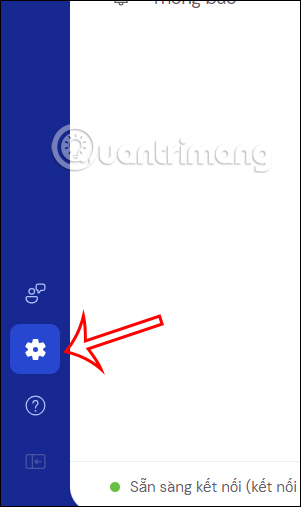
Tiếp đến bạn nhấn chọn vào Truy cập cài đặt của thiết bị này để thay đổi một số thiết lập cho máy tính.
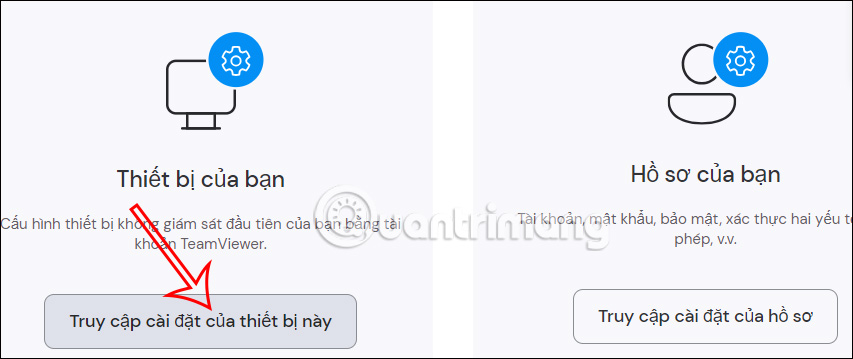
Bước 2:
Chuyển sang giao diện mới chúng ta nhấn vào mục Cài đặt nâng cao.
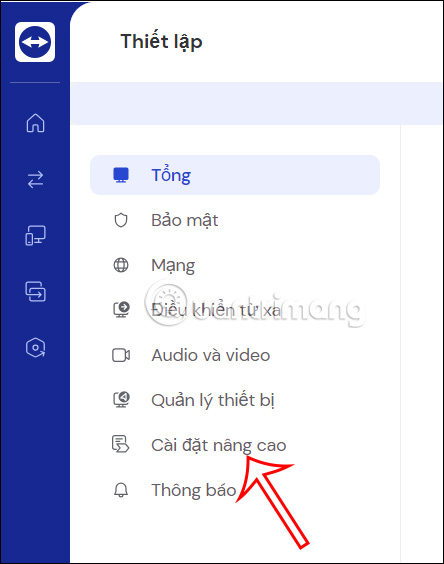
Tiếp tục bạn nhấn vào Mở cài đặt nâng cao để truy cập vào các mục cài đặt khác cho thiết bị của mình.
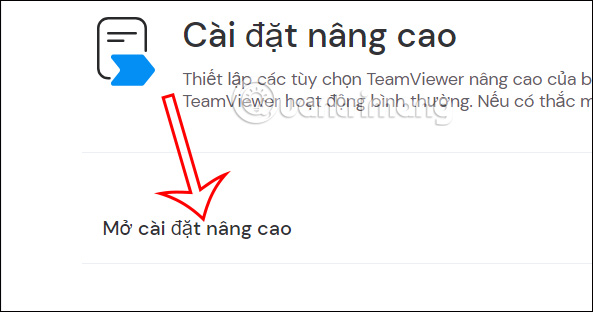
Bước 3:
Trong giao diện này bạn sẽ thấy Cài đặt tự động phiên bản mới. Tại đây bạn lựa chọn Tất cả cập nhật để bật chế độ cập nhật TeamViewer tự động khi có phiên bản mới.
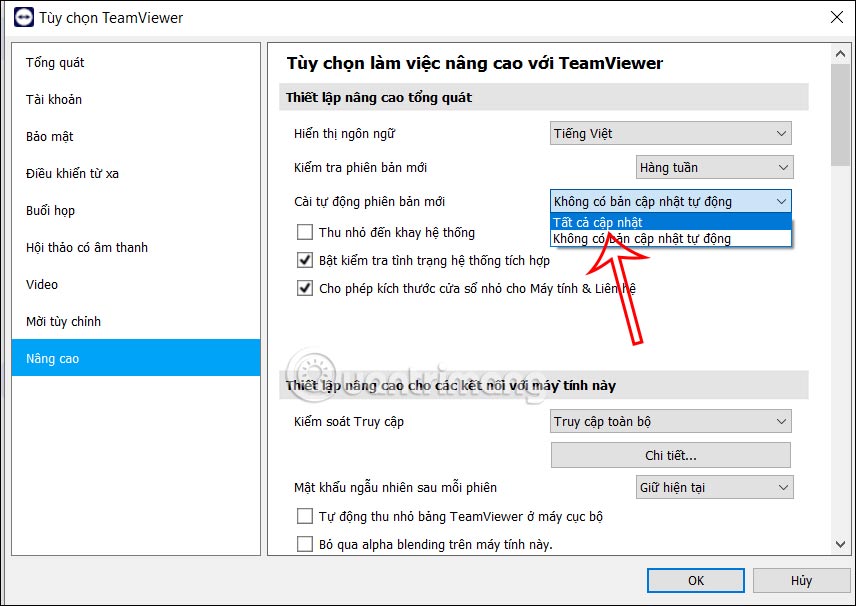
Bước 4:
Tiếp đến tại thiết lập Kiểm tra phiên bản mới, chúng ta lựa chọn thời gian để kiểm tra bản cập nhật của phần mềm TeamViewer theo ngày, theo tuần, theo tháng hoặc không bao giờ kiểm tra bản cập nhật của TeamViewer.
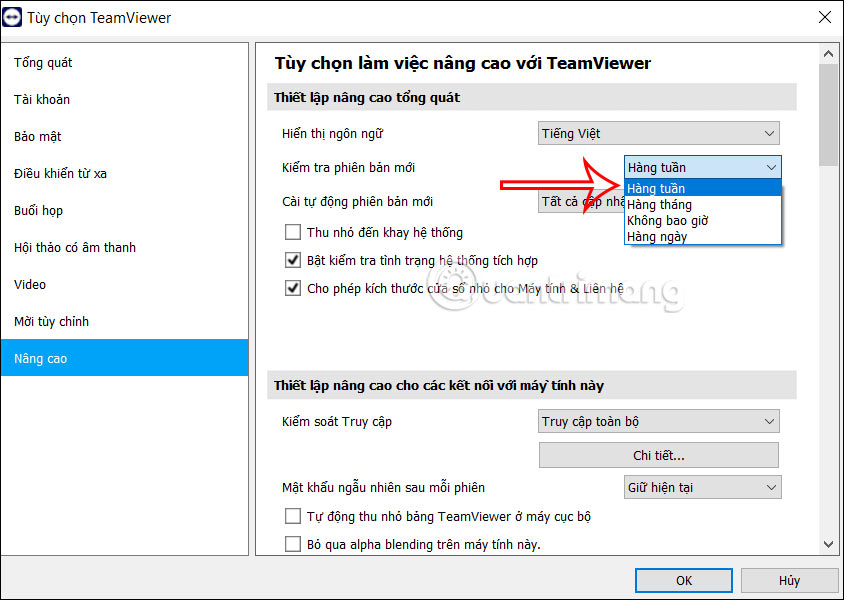
Tùy theo nhu cầu muốn kiểm tra bản cập nhật của TeamViewer hay không mà bạn lựa chọn thiết lập này theo ý mình. Khi bật chế độ cập nhật TeamViewer tự động, nếu có phiên bản mới của phần mềm thì bạn sẽ nhận được thông báo và quá trình cập nhật được thực hiện.
 Công nghệ
Công nghệ  AI
AI  Windows
Windows  iPhone
iPhone  Android
Android  Học IT
Học IT  Download
Download  Tiện ích
Tiện ích  Khoa học
Khoa học  Game
Game  Làng CN
Làng CN  Ứng dụng
Ứng dụng 

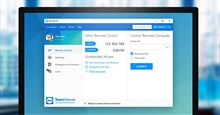







 Windows 11
Windows 11  Windows 10
Windows 10  Windows 7
Windows 7  Windows 8
Windows 8  Cấu hình Router/Switch
Cấu hình Router/Switch 









 Linux
Linux  Đồng hồ thông minh
Đồng hồ thông minh  macOS
macOS  Chụp ảnh - Quay phim
Chụp ảnh - Quay phim  Thủ thuật SEO
Thủ thuật SEO  Phần cứng
Phần cứng  Kiến thức cơ bản
Kiến thức cơ bản  Lập trình
Lập trình  Dịch vụ công trực tuyến
Dịch vụ công trực tuyến  Dịch vụ nhà mạng
Dịch vụ nhà mạng  Quiz công nghệ
Quiz công nghệ  Microsoft Word 2016
Microsoft Word 2016  Microsoft Word 2013
Microsoft Word 2013  Microsoft Word 2007
Microsoft Word 2007  Microsoft Excel 2019
Microsoft Excel 2019  Microsoft Excel 2016
Microsoft Excel 2016  Microsoft PowerPoint 2019
Microsoft PowerPoint 2019  Google Sheets
Google Sheets  Học Photoshop
Học Photoshop  Lập trình Scratch
Lập trình Scratch  Bootstrap
Bootstrap  Năng suất
Năng suất  Game - Trò chơi
Game - Trò chơi  Hệ thống
Hệ thống  Thiết kế & Đồ họa
Thiết kế & Đồ họa  Internet
Internet  Bảo mật, Antivirus
Bảo mật, Antivirus  Doanh nghiệp
Doanh nghiệp  Ảnh & Video
Ảnh & Video  Giải trí & Âm nhạc
Giải trí & Âm nhạc  Mạng xã hội
Mạng xã hội  Lập trình
Lập trình  Giáo dục - Học tập
Giáo dục - Học tập  Lối sống
Lối sống  Tài chính & Mua sắm
Tài chính & Mua sắm  AI Trí tuệ nhân tạo
AI Trí tuệ nhân tạo  ChatGPT
ChatGPT  Gemini
Gemini  Điện máy
Điện máy  Tivi
Tivi  Tủ lạnh
Tủ lạnh  Điều hòa
Điều hòa  Máy giặt
Máy giặt  Cuộc sống
Cuộc sống  TOP
TOP  Kỹ năng
Kỹ năng  Món ngon mỗi ngày
Món ngon mỗi ngày  Nuôi dạy con
Nuôi dạy con  Mẹo vặt
Mẹo vặt  Phim ảnh, Truyện
Phim ảnh, Truyện  Làm đẹp
Làm đẹp  DIY - Handmade
DIY - Handmade  Du lịch
Du lịch  Quà tặng
Quà tặng  Giải trí
Giải trí  Là gì?
Là gì?  Nhà đẹp
Nhà đẹp  Giáng sinh - Noel
Giáng sinh - Noel  Hướng dẫn
Hướng dẫn  Ô tô, Xe máy
Ô tô, Xe máy  Tấn công mạng
Tấn công mạng  Chuyện công nghệ
Chuyện công nghệ  Công nghệ mới
Công nghệ mới  Trí tuệ Thiên tài
Trí tuệ Thiên tài